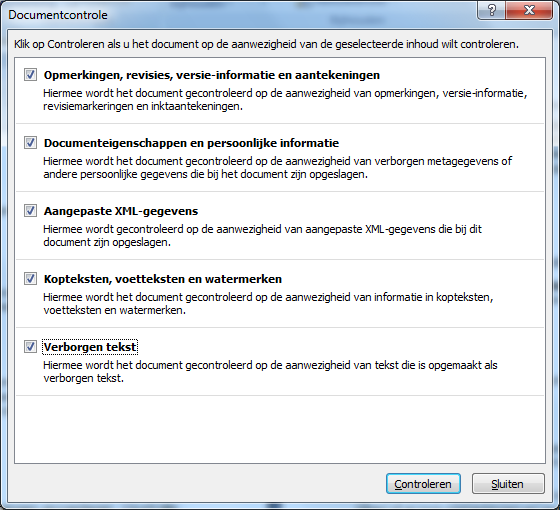Wijzigingen bijhouden
Terug naar Officetips

 Alle wijzigingen die u vanaf dat moment maakt
worden aangegeven in het document. U kunt de tekst aanpassen, u ziet
dan met rode tekst aangegeven welke tekst u heeft toegevoegd of
verwijderd.
Alle wijzigingen die u vanaf dat moment maakt
worden aangegeven in het document. U kunt de tekst aanpassen, u ziet
dan met rode tekst aangegeven welke tekst u heeft toegevoegd of
verwijderd.
 Klik op het zwarte driehoekje onder het knopje
wijzigingen accepteren.
U kunt alle wijzigingen in het document accepteren als u het eens
bent met alle wijzigingen.
Klik op het zwarte driehoekje onder het knopje
wijzigingen accepteren.
U kunt alle wijzigingen in het document accepteren als u het eens
bent met alle wijzigingen.
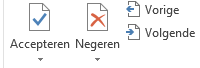

Opmerking
Redigeren van documenten is bij lang niet iedereen bekend. Ga eerst na of de personen met wie u een document wilt redigeren op de hoogte zijn hoe dit werkt.
Word controleert dan of er nog opmerkingen en revisies in het document staan voor u het naar de klant stuurt.
Document Controleren
Word controleert dan of er nog opmerkingen en revisies in het document staan voor u het naar de klant stuurt.
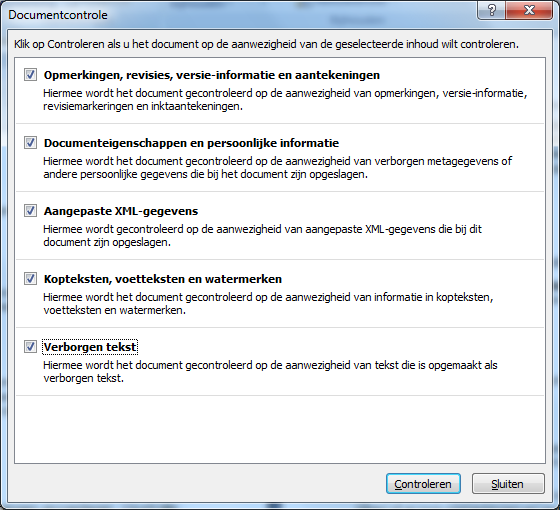
Wijzigingen bijhouden
Word 2007 en nieuwer
Niveau: Vervolg
Wijzigingen bijhouden (voorheen redigeren)
Wijzigingen bijhouden wordt gebruikt om samen te werken aan één document in Word. De opties voor Redigeren zijn allemaal op het tabblad controleren te vinden.
Wijzigingen bijhouden aanzetten
Als u een document wilt aanpassen met behulp van redigeren dan klikt u op de knop wijzigingen bijhouden. Alle wijzigingen die u vanaf dat moment maakt
worden aangegeven in het document. U kunt de tekst aanpassen, u ziet
dan met rode tekst aangegeven welke tekst u heeft toegevoegd of
verwijderd.
Alle wijzigingen die u vanaf dat moment maakt
worden aangegeven in het document. U kunt de tekst aanpassen, u ziet
dan met rode tekst aangegeven welke tekst u heeft toegevoegd of
verwijderd.
Alle wijzigingen accepteren
Als u zelf een document ontvangt met redigeer opmerkingen in dan kunt u de wijzigingen accepteren of weigeren. Een geredigeerd document kunt u herkennen door rood doorstreepte tekst en opmerkingen aan de rechterkant. Klik op het zwarte driehoekje onder het knopje
wijzigingen accepteren.
U kunt alle wijzigingen in het document accepteren als u het eens
bent met alle wijzigingen.
Klik op het zwarte driehoekje onder het knopje
wijzigingen accepteren.
U kunt alle wijzigingen in het document accepteren als u het eens
bent met alle wijzigingen.
Zelf aangeven welke wijzigingen u wel of niet accepteert
Als u het niet eens bent met alle wijzigingen dan kunt u de wijzigingen één voor één accepteren door op de blauwe pijltjesknop naar links of naar rechts te klikken, de volgende wijziging wordt dan geselecteerd, als u dan op accepteren klikt dan wordt de wijziging geaccepteerd. Het rode kruisje klikt u aan als u de wijziging wilt negeren.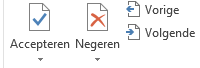
Wijzigingen bijhouden aan of uit zetten
Zet wijzigingen bij houden uit voordat u het document naar de klant stuurt en sla het document opnieuw op. Zorg er ook voor dat alle wijzigingen geaccepteerd of gewijzigd zijn. Wijzigingen bij houden kunt u aan of uit zetten met onderstaande knop. Als deze oranje is dan staat deze aan.
Opmerking
Redigeren van documenten is bij lang niet iedereen bekend. Ga eerst na of de personen met wie u een document wilt redigeren op de hoogte zijn hoe dit werkt.
Controle Word 2007
Bij twijfel kunt u Word laten controleren of er nog wijzigingen in het bestand staan. Dit doet u via de Officeknop, Voorbereiden, Document ControlerenWord controleert dan of er nog opmerkingen en revisies in het document staan voor u het naar de klant stuurt.
Controle Word 2010 en Word 2013
Bij twijfel kunt u controleren of er nog wijzigingen in het bestand staan via de tab Bestand, Controleren op Problemen,Document Controleren
Word controleert dan of er nog opmerkingen en revisies in het document staan voor u het naar de klant stuurt.